最近有一些在使用PPT的用户们,问小编其中是PPT对齐图片怎么操作的?下文这篇教程就描述了PPT操作对齐图片方法步骤流程。
PPT对齐图片怎么操作 PPT操作对齐图片方法步骤
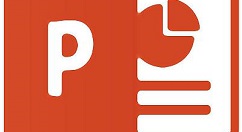
一、第1步,选中所有的图片,在上方的菜单栏中找到对齐。
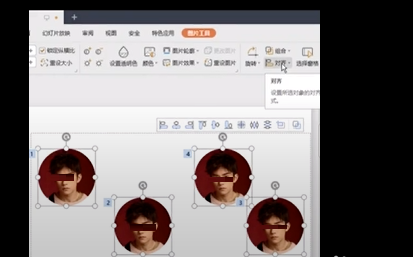
二、第2步,选择垂直居中,这样图片就都在一个水平线上了。
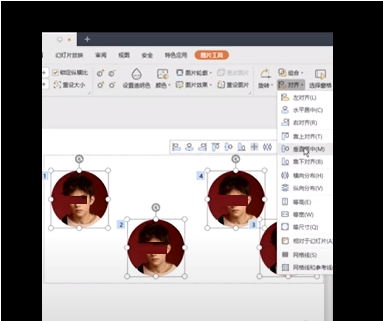
三、第3步,在对齐方式中,选择横向分布就可以了,你学会了吗?
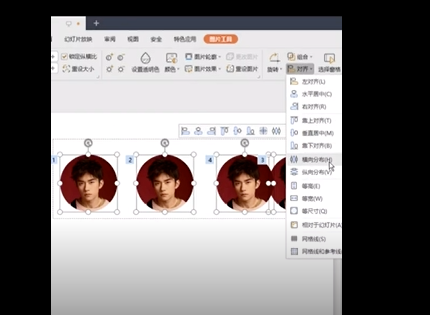
好了,今天的内容就到这里了,更多精彩不容错过!
2020-12-05 08:42:00 来源:下载之家
最近有一些在使用PPT的用户们,问小编其中是PPT对齐图片怎么操作的?下文这篇教程就描述了PPT操作对齐图片方法步骤流程。
PPT对齐图片怎么操作 PPT操作对齐图片方法步骤
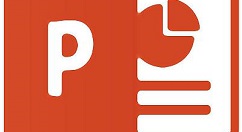
一、第1步,选中所有的图片,在上方的菜单栏中找到对齐。
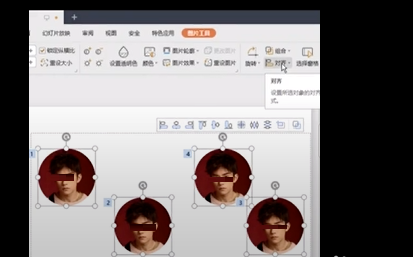
二、第2步,选择垂直居中,这样图片就都在一个水平线上了。
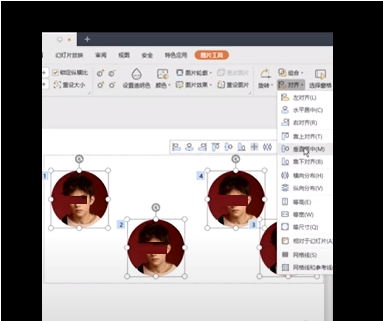
三、第3步,在对齐方式中,选择横向分布就可以了,你学会了吗?
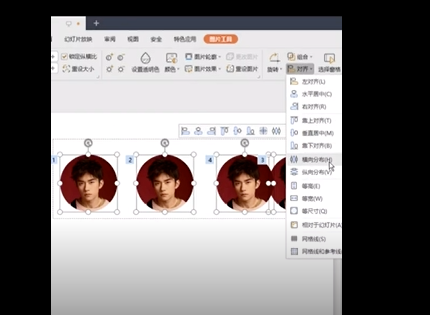
好了,今天的内容就到这里了,更多精彩不容错过!